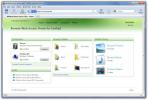Comment changer la stratégie d'exécution de PowerShell
PowerShell est un outil assez puissant et comme Peter Parker vous le dira; un grand pouvoir implique de grandes responsabilités. Cet outil puissant peut être utilisé pour endommager votre système si vous ne faites pas attention à son utilisation. Plus précisément, les scripts PowerShell nuisibles, s'ils sont autorisés à s'exécuter, peuvent casser quelque chose. C'est précisément pourquoi PowerShell restreint l'exécution de scripts. Il dispose de plusieurs couches de sécurité pouvant être appliquées, qui limitent tous les scripts ou uniquement les scripts non signés et non vérifiés. Si vous ne parvenez pas à exécuter un script PowerShell dont vous êtes sûr qu'il est sûr, vous devez modifier la stratégie d'exécution de PowerShell pour ce faire. Voici comment.
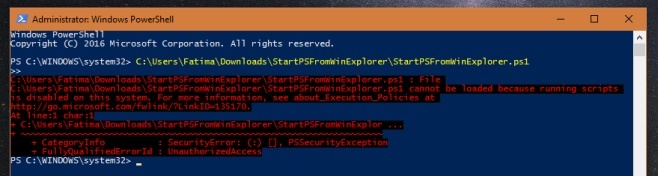
Connectez-vous à votre système avec le compte administrateur et ouvrez PowerShell avec des droits d'administration.
Exécutez la commande suivante;
Set-ExecutionPolicy
PowerShell vous demandera un paramètre. Le paramètre vous indique les autorisations à définir pour PowerShell.

Vous pouvez définir quatre paramètres;
Limité - Aucun script ne peut être exécuté. Windows PowerShell ne peut être utilisé qu'en mode interactif.
AllSigned - Seuls les scripts signés par un éditeur de confiance peuvent être exécutés.
RemoteSigned - Les scripts téléchargés doivent être signés par un éditeur de confiance avant de pouvoir être exécutés.
Libre - Pas de restrictions; tous les scripts Windows PowerShell peuvent être exécutés.
via Microsoft TechNet
Entrez le paramètre qui correspond aux autorisations que vous souhaitez définir et appuyez sur Entrée.

Il vous sera demandé de confirmer la modification avant son exécution. Tapez la lettre correspondante pour confirmer la modification et appuyez sur Entrée.

Le changement a lieu à la volée. Vous n'aurez pas à redémarrer votre système ou PowerShell. Si vous ne pouviez pas exécuter un script PowerShell auparavant, vous pouvez lui donner le chemin d'accès maintenant et il s'exécutera.
Inverser le changement est simple et suit ce même processus. Vous devez exécuter la commande Set-ExecutionPolicy, puis fournir le paramètre de votre choix. Si vous avez précédemment accordé un accès illimité à PowerShell, vous pouvez le restreindre ou le limiter à nouveau avec le paramètre correct.
C'est ainsi que vous modifiez la stratégie d'exécution de PowerShell sur toutes les versions de Windows.
Chercher
Messages Récents
Le pack de gadgets autonomes apporte des gadgets élégants au bureau Windows 7
Les gadgets Windows offrent un moyen intéressant de garder un œil s...
HerdProtect analyse les processus et les éléments de démarrage avec 68 antivirus cloud
La discussion sur l'opportunité d'utiliser plusieurs programmes ant...
Comment accéder à distance à Windows Home Server 2011 et aux ordinateurs partagés
Lorsqu'un système client est connecté à Windows Home Server 2011, d...